PowerPoint Viewer廃止、代わりの方法 [office2016]
PowerPoint Viewer廃止、代わりの方法
本連載では、「よく使うけど忘れやすいMicrosoft Officeの操作」をキーワードに、Officeアプリケーションの基本操作や各種機能の使い方を解説していきます。今回は、PowerPointの入っていないデバイスでPowerPointのファイルを開く方法を確認します。
PowerPoint 2018年4月で提供が終了した無料ビューワーアプリ「PowerPoint Viewer」の代わりとして、もっとも有力な方法は無料のMicrosoftアカウントを取得してPowerPoint Onlineを使うことです。iOSやAndroidデバイスを持っているならば、無料でモバイルアプリをインストールすることも可能です。
PowerPoint Viewerと同様にPowerPoint Onlineも無料で利用可能
マイクロソフトは、Officeアプリケーションのライセンスを持ってないユーザーでもファイルの内容を確認できるように、無料のビューワーアプリを提供してきました。PowerPointのファイル用には「PowerPoint Viewer」というビューワーが利用できたのですが、残念ながら、2018年4月で提供が終了してしまいました。
このため、OfficeアプリやOffice 365のライセンスを持っていないユーザーが無料でPowerPointファイルを確認したい場合には、別の方法を考える必要があります。その1つが、無料のMicrosoftアカウントを取得して、Office OnlineのWebページから「PowerPoint Online」を利用する方法です。
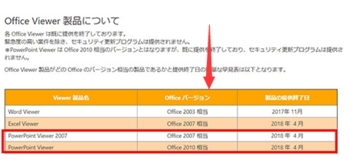
"powerpoint2021410-322-1"
PowerPoint Viewerだけでなく、Excel Viewerも2018年4月で提供が終了しました
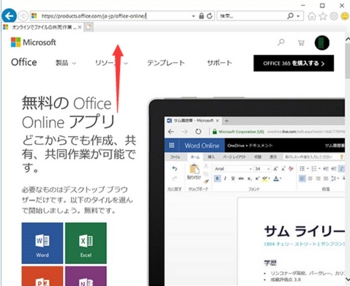
"powerpoint2021410-322-2"
Microsoftアカウントを作成してクラウドストレージのOneDriveにPowerPointファイルを保存したら、Office OnlineのWebページにアクセスします
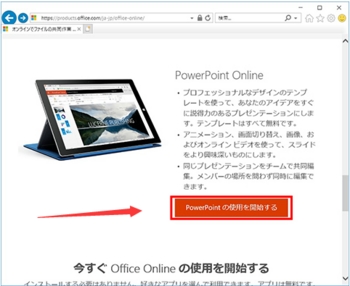
"powerpoint2021410-322-3"
Office OnlineのWebページを下にスクロールさせて、「PowerPointの使用を開始する」ボタンをクリックします
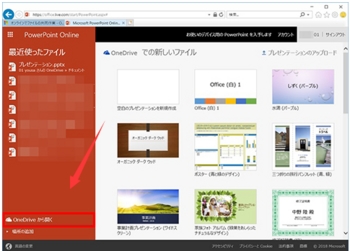
"powerpoint2021410-322-4"
PowerPoint Onlineが起動するので、右下の「OneDriveから開く」をクリックして、OneDriveに保存したファイルを選択します
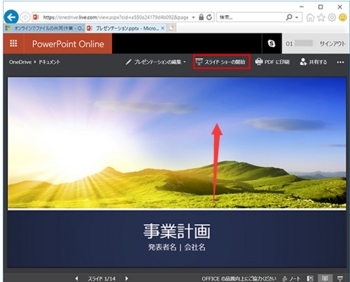
"powerpoint2021410-322-5"
選択したファイルがWebブラウザで表示できました。この画面で「スライドショーの開始」をクリックすると、PowerPointの入っていないPCでもプレゼンが行えます
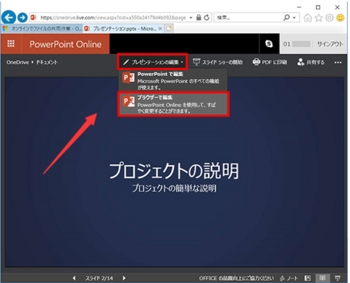
"powerpoint2021410-322-6"
PowerPoint Onlineでは、プレゼンファイルの編集も行えます「プレゼンテーションの編集」をクリックして「ブラウザーで編集」をクリックしましょう
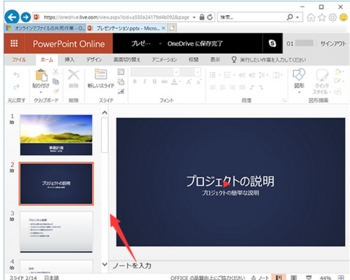
"powerpoint2021410-322-7"
PowerPoint 編集画面に切り替わります。リボンのタブなど画面の構成はデスクトップアプリ版とほぼ同じですが、機能は制限されています
タブレットやスマホでPowerPointファイルを確認する
iPhoneやiPad、Androidデバイスといったモバイル機器を持っているならば、無料のモバイルアプリをインストールしてPowerPointファイルを確認できます。編集機能をフルに使うには有料になる場合もありますが、ビューワーアプリとしてなら無料で使えます。
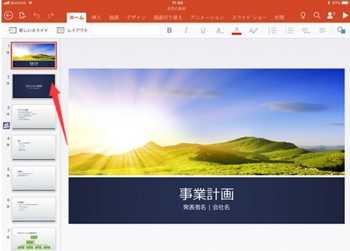
"powerpoint2021410-322-8"
iPadにインストールしたモバイルアプリ版「PowerPoint」でファイルを開いた画面です。スライドショーを実行することも可能です
"powerpoint2021410-322-9"
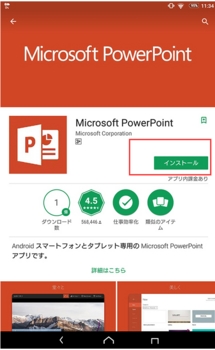
Android OS向けにもモバイルアプリが用意されています。Playストアで「Microsoft PowerPoint」アプリを検索してインストールを行いましょう
本連載では、「よく使うけど忘れやすいMicrosoft Officeの操作」をキーワードに、Officeアプリケーションの基本操作や各種機能の使い方を解説していきます。今回は、PowerPointの入っていないデバイスでPowerPointのファイルを開く方法を確認します。
PowerPoint 2018年4月で提供が終了した無料ビューワーアプリ「PowerPoint Viewer」の代わりとして、もっとも有力な方法は無料のMicrosoftアカウントを取得してPowerPoint Onlineを使うことです。iOSやAndroidデバイスを持っているならば、無料でモバイルアプリをインストールすることも可能です。
PowerPoint Viewerと同様にPowerPoint Onlineも無料で利用可能
マイクロソフトは、Officeアプリケーションのライセンスを持ってないユーザーでもファイルの内容を確認できるように、無料のビューワーアプリを提供してきました。PowerPointのファイル用には「PowerPoint Viewer」というビューワーが利用できたのですが、残念ながら、2018年4月で提供が終了してしまいました。
このため、OfficeアプリやOffice 365のライセンスを持っていないユーザーが無料でPowerPointファイルを確認したい場合には、別の方法を考える必要があります。その1つが、無料のMicrosoftアカウントを取得して、Office OnlineのWebページから「PowerPoint Online」を利用する方法です。
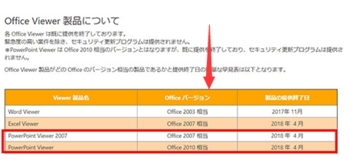
"powerpoint2021410-322-1"
PowerPoint Viewerだけでなく、Excel Viewerも2018年4月で提供が終了しました
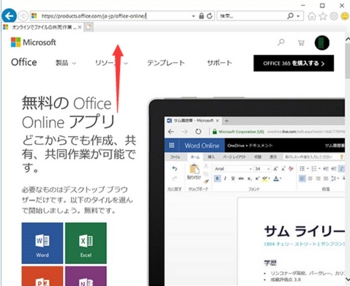
"powerpoint2021410-322-2"
Microsoftアカウントを作成してクラウドストレージのOneDriveにPowerPointファイルを保存したら、Office OnlineのWebページにアクセスします
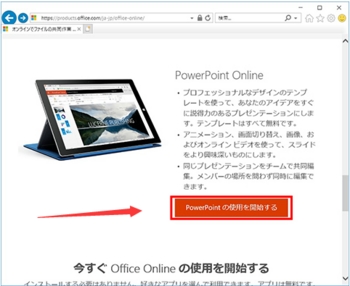
"powerpoint2021410-322-3"
Office OnlineのWebページを下にスクロールさせて、「PowerPointの使用を開始する」ボタンをクリックします
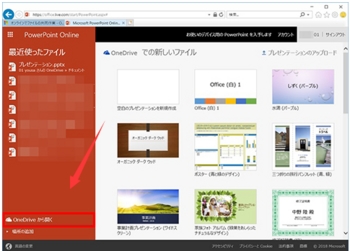
"powerpoint2021410-322-4"
PowerPoint Onlineが起動するので、右下の「OneDriveから開く」をクリックして、OneDriveに保存したファイルを選択します
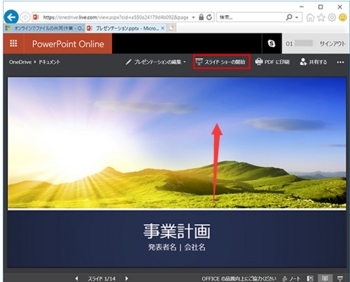
"powerpoint2021410-322-5"
選択したファイルがWebブラウザで表示できました。この画面で「スライドショーの開始」をクリックすると、PowerPointの入っていないPCでもプレゼンが行えます
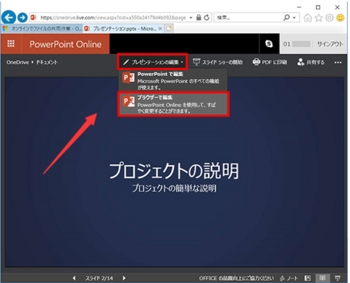
"powerpoint2021410-322-6"
PowerPoint Onlineでは、プレゼンファイルの編集も行えます「プレゼンテーションの編集」をクリックして「ブラウザーで編集」をクリックしましょう
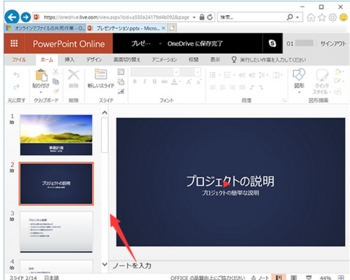
"powerpoint2021410-322-7"
PowerPoint 編集画面に切り替わります。リボンのタブなど画面の構成はデスクトップアプリ版とほぼ同じですが、機能は制限されています
タブレットやスマホでPowerPointファイルを確認する
iPhoneやiPad、Androidデバイスといったモバイル機器を持っているならば、無料のモバイルアプリをインストールしてPowerPointファイルを確認できます。編集機能をフルに使うには有料になる場合もありますが、ビューワーアプリとしてなら無料で使えます。
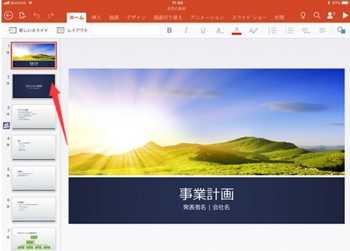
"powerpoint2021410-322-8"
iPadにインストールしたモバイルアプリ版「PowerPoint」でファイルを開いた画面です。スライドショーを実行することも可能です
"powerpoint2021410-322-9"
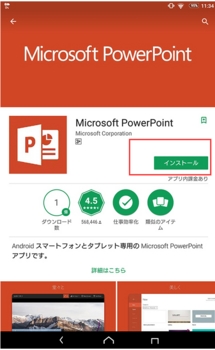
Android OS向けにもモバイルアプリが用意されています。Playストアで「Microsoft PowerPoint」アプリを検索してインストールを行いましょう




コメント 0